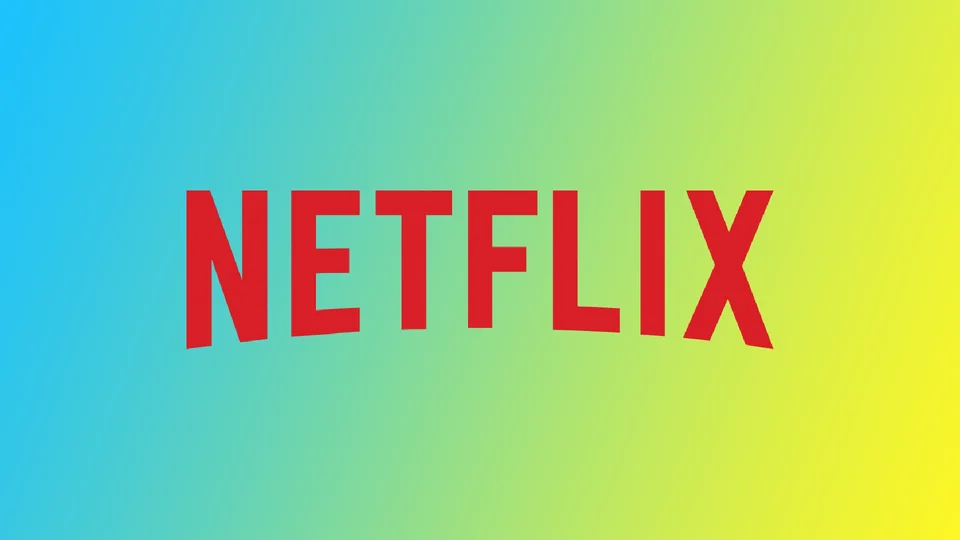Netflix hesabınızı aileniz ve arkadaşlarınızla paylaşmak tasarruf etmek için harika bir yol olabilir, ancak birisinin hesabınızı izniniz olmadan kullanması da sorun yaratabilir. Ayrıca son zamanlarda Netflix, aynı hesabı kullanan ancak farklı evlerde yaşayanları “cezalandırmaya” başladı. Bu tür hesaplara, kurallara göre değil, aile erişimini kullandıkları için ekstra ödeme yapılıyor.
Daha önce belirli bir kullanıcıyı Netflix hesabınızdan atamamanıza rağmen, Kasım 2022’den bu yana böyle bir özellik kullanılabilir hale geldi. Artık hesabınızın oturum açtığı tüm aktif oturumları görüntüleyebilir ve kullanıcıları seçerek dışarı atabilirsiniz. Bunu hem yayın akışının masaüstü sürümünde hem de mobil uygulamada hesap ayarları aracılığıyla yapabilirsiniz. Nasıl çalıştığına daha yakından bakalım.
Netflix hesabınızdan birinin oturumunu nasıl kapatırsınız?
Birini Netflix hesabınızdan “atmak” için, o kullanıcının tüm cihazlarında hesaptan çıkış yapmanız ve ardından Netflix hesabınızın şifresini değiştirmeniz gerekir. İlk olarak, Netflix’in masaüstü sürümünü ve mobil uygulamasını kullanarak diğer cihazlarda oturumu nasıl kapatacağınızı göstereceğim.
Masaüstü sürümünü kullanma
- Hesabınıza giriş yaptıktan ve ana profilinizi seçtikten sonra, ekranınızın sağ üst köşesindeki profil simgenize tıklayın.
- Açılır menüden Hesap öğesini seçin.
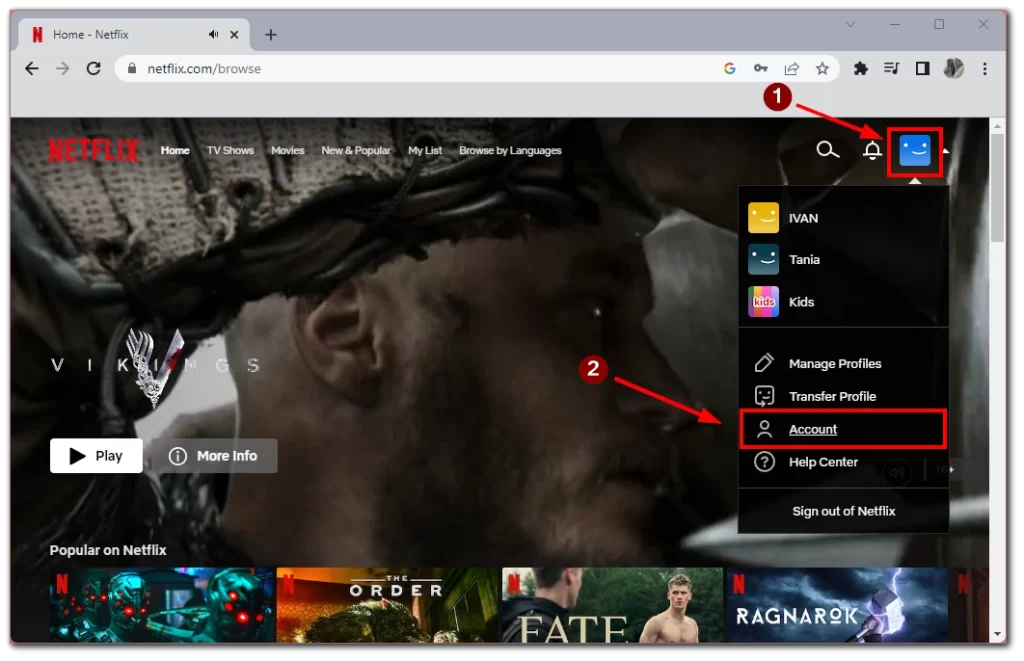
- Burada aşağı kaydırmanız ve Erişimi ve cihazları yönet seçeneğine tıklamanız gerekir.
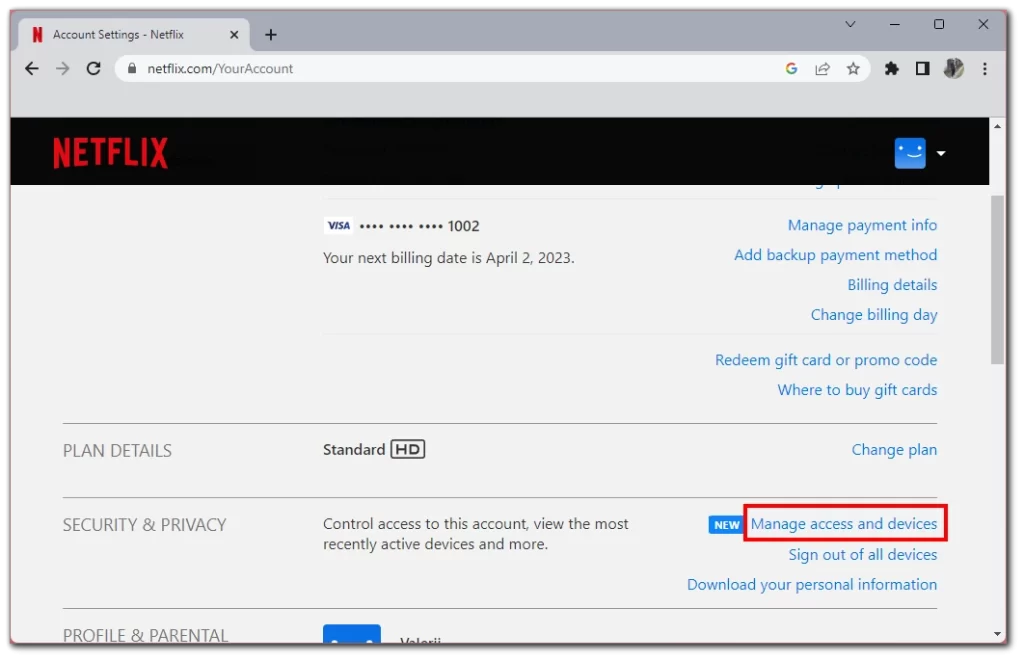
- Hesabınızın oturum açtığı tüm cihazların bir listesini göreceksiniz. Artık ihtiyacınız olmayan cihazı bulun ve altındaki Oturumu Kapat’a tıklayın.
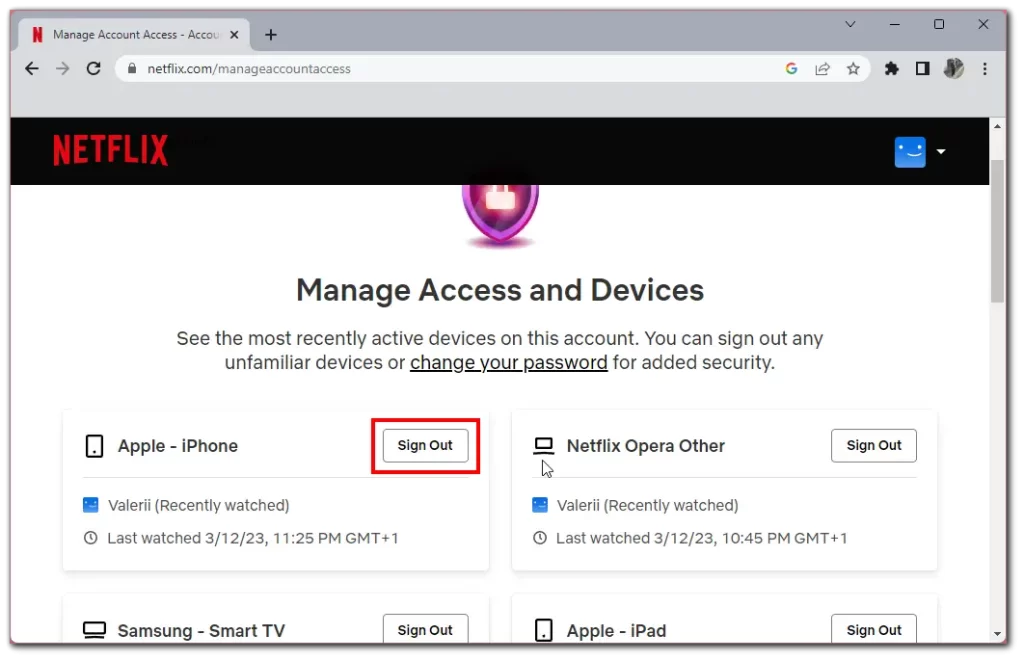
- Ardından, bu cihazın kaydının açıldığını onaylayan yeşil bir işaret göreceksiniz.
Mobil uygulamayı kullanma
- Hesabınızda oturum açın ve ana profili seçin. Ardından Ana sayfada, ekranın sağ üst köşesindeki profil simgenize dokunun.
- Yan menüden Hesap öğesini seçin.
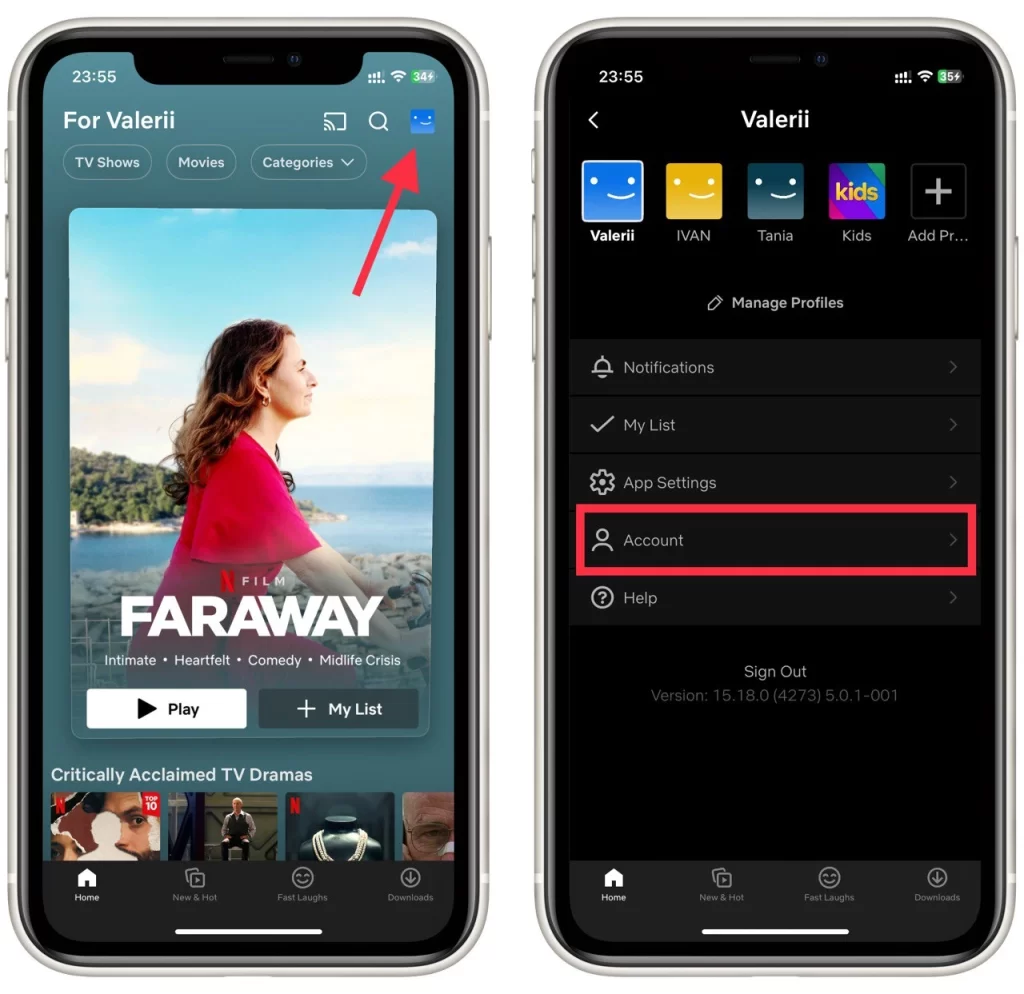
- Erişim ve cihazları yönet seçeneğini belirlemeniz gereken bir hesap ayarları listesi karşınıza çıkacaktır.
- Listede artık ihtiyacınız olmayan cihazı bulun ve bu oturumun altındaki Oturumu Kapat’a dokunun.
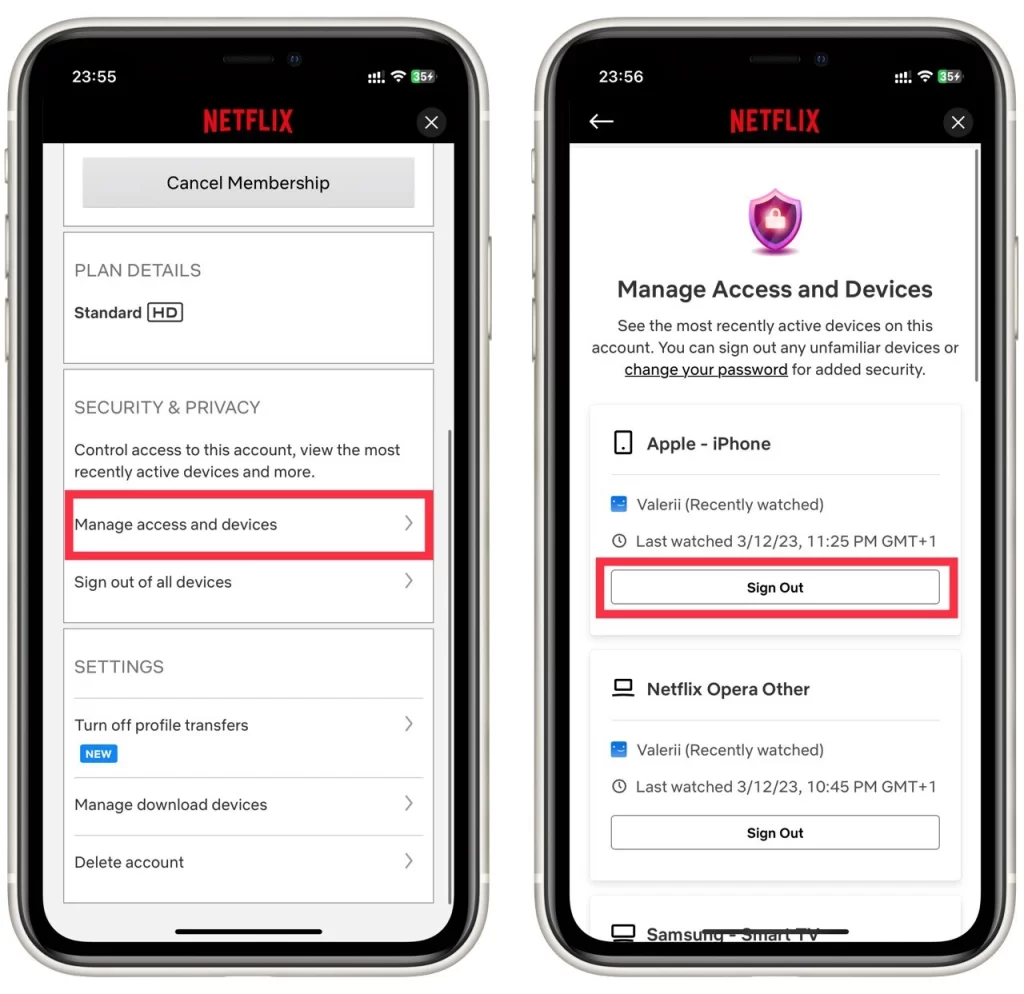
Netflix mobil uygulamasının işletim sisteminizden bağımsız olarak aynı olacağını unutmayın. Android veya iPhone kullanmanız fark etmez; yukarıdaki adımları her iki cihaza da uygulayabilirsiniz. Ayrıca, istenmeyen bir kullanıcıyı attıktan sonra şifrenizi değiştirmeniz gerektiğini unutmayın.
Netflix hesabınızdaki şifrenizi nasıl değiştirirsiniz?
Yeni attığınız kullanıcının geri dönmesini ve hesabınızı kullanmaya devam etmesini istemiyorsanız, şifreyi değiştirmeniz gerekecektir. Talimatlar hem masaüstü hem de mobil sürümler için aynıdır. Dolayısıyla, aşağıda masaüstü sürümünden ekran görüntüleri olsa da, mobil uygulama için aynı adımları kullanabilirsiniz.
- İlk olarak, herhangi bir tarayıcıda hesabınıza giriş yapın ve ana profili seçin. Bundan sonra, ana sayfada sağ üst köşedeki profil simgenize tıklayın.
- Açılır listede Hesap öğesine tıklayın.
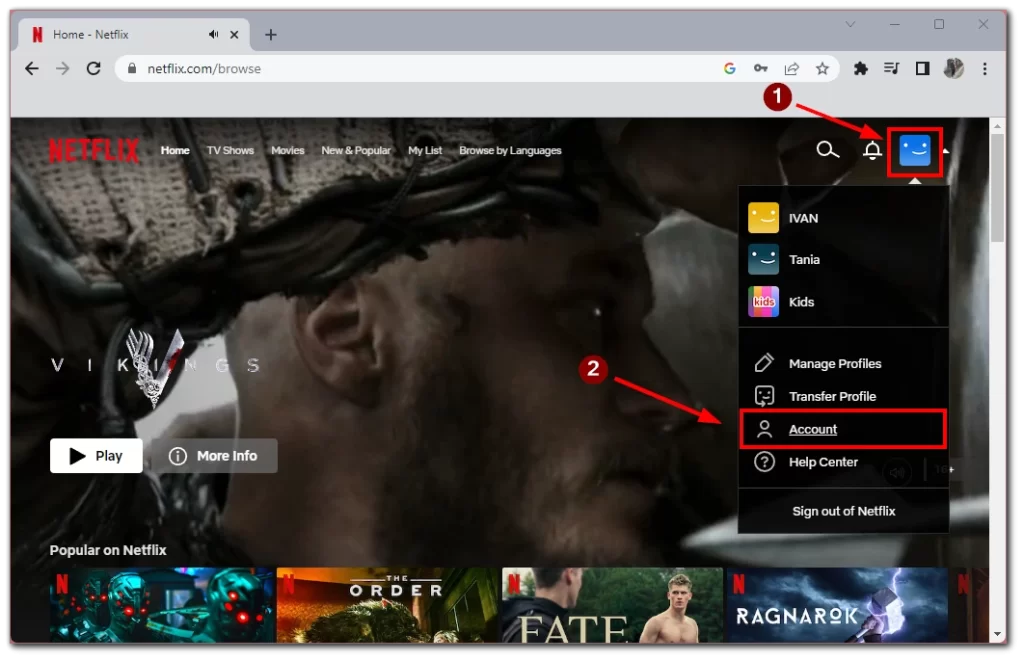
- Hesap ayarlarınız listesinde Şifre değiştir seçeneğine tıklamanız gerekmektedir.
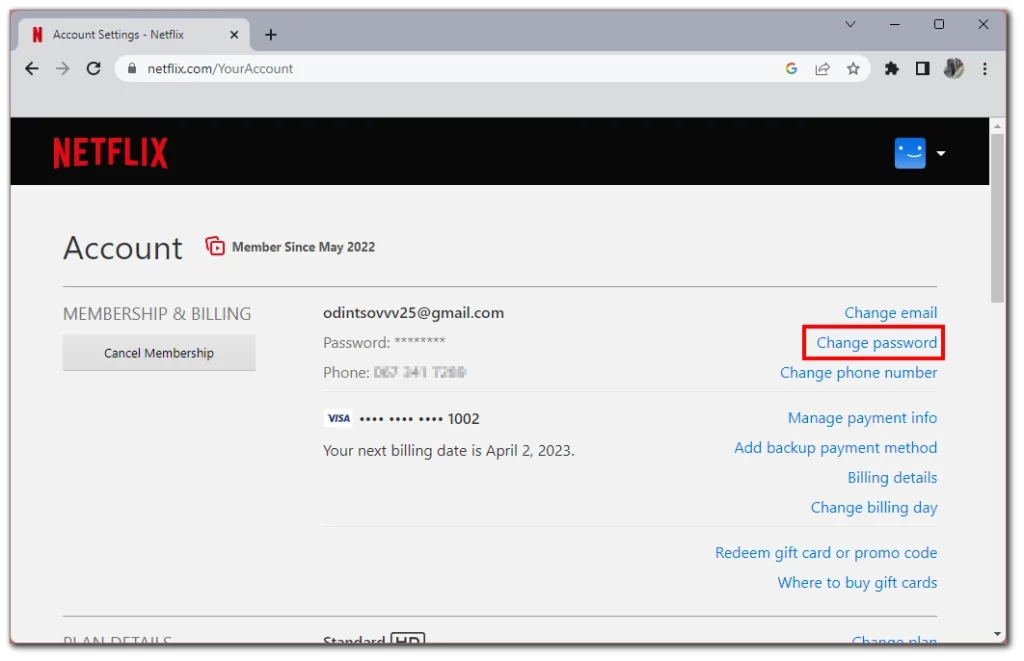
- Bu sizi eski şifrenizi girmeniz, yeni şifrenizi iki kez tekrarlamanız ve Kaydet düğmesine tıklamanız gereken şifre değiştirme formuna götürecektir. Bundan sonra değişiklikler hemen geçerli olacaktır.
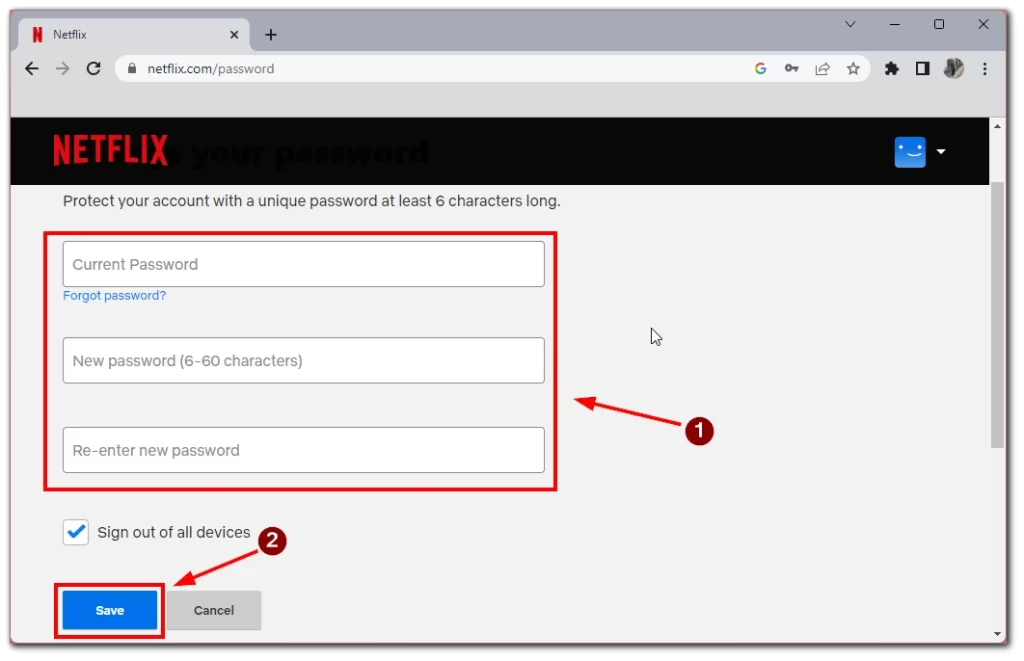
Lütfen şifrenizi değiştirdikten sonra, daha önce giriş yaptığınız tüm cihazlardan Netflix hesabınıza yeniden girmeniz gerektiğini unutmayın. Ayrıca, daha önce sahip olduğunuz şifrelere benzemeyen karmaşık bir şifre oluşturmanızı tavsiye ederim, böylece attığınız kullanıcılar bunu tahmin edemez.
Bahsettiğim gibi, mobil sürüm için adımlar tamamen aynı olacak, aynı isim ve düğme düzeni ile. Yani elinizde bir akıllı telefon ya da tablet varsa, hiçbir şey sizi şifrelerinizi değiştirmekten alıkoyamaz.
Netflix’teki tüm cihazlarda çıkış yapma
Her ihtimale karşı oturum açtığınız tüm cihazlardan çıkış yapmaya karar verirseniz, iki seçeneğiniz vardır: yukarıdaki adımları kullanarak şifrenizi değiştirebilir veya Netflix hesap ayarlarınızdaki özel düğmeyi kullanabilirsiniz. Her ikisi de şu anda kullandığınız cihaz dışındaki tüm cihazların kilidini açacak ve kullanmak için hesaba yeniden giriş yapmaları gerekecektir. Bunu yapmak için:
- Ana profildeki hesaba giriş yapın ve ekranın sağ üst köşesindeki profil simgesine tıklayın.
- Açılır listeden Hesap öğesini seçin.
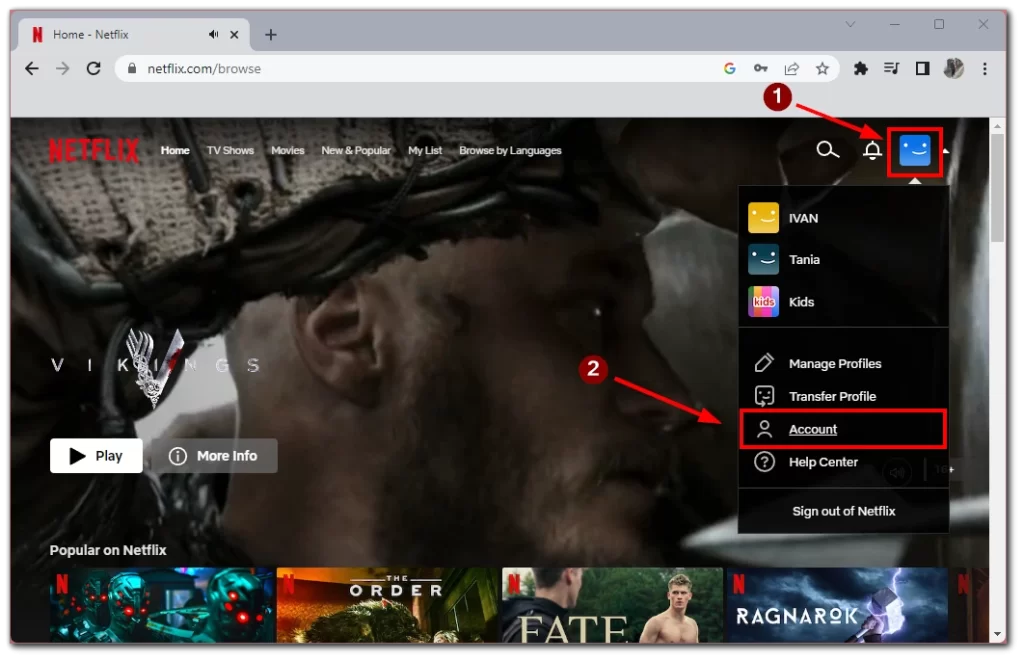
- Tüm cihazlardan çıkış yap düğmesini bulmanız gereken yer burasıdır.
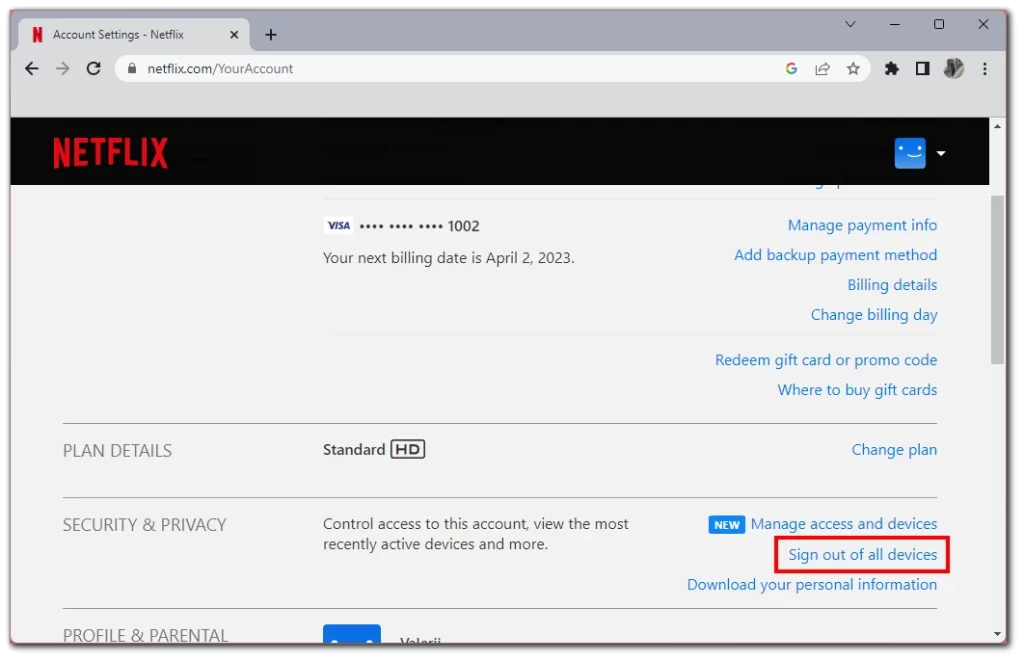
- Onaylamak için şifrenizi girmeniz istenecektir.
Bu düğmenin tüm kullanıcıları ve tüm cihazları Netflix hesabınızdan atacağını unutmayın. Bu nedenle, öncelikle güvendiğiniz tüm kullanıcıların hesabınıza yeniden giriş yapmak için kullanıcı adı ve şifreye sahip olduğundan emin olmanız gerekir. Bu talimatları mobil sürüm ve masaüstü hizmeti için kullanabileceğinizi de unutmamalısınız.